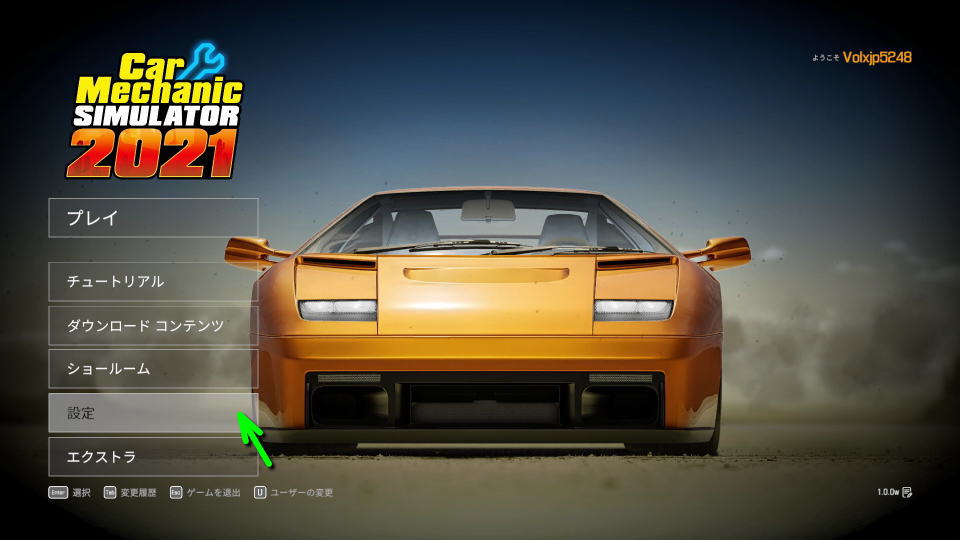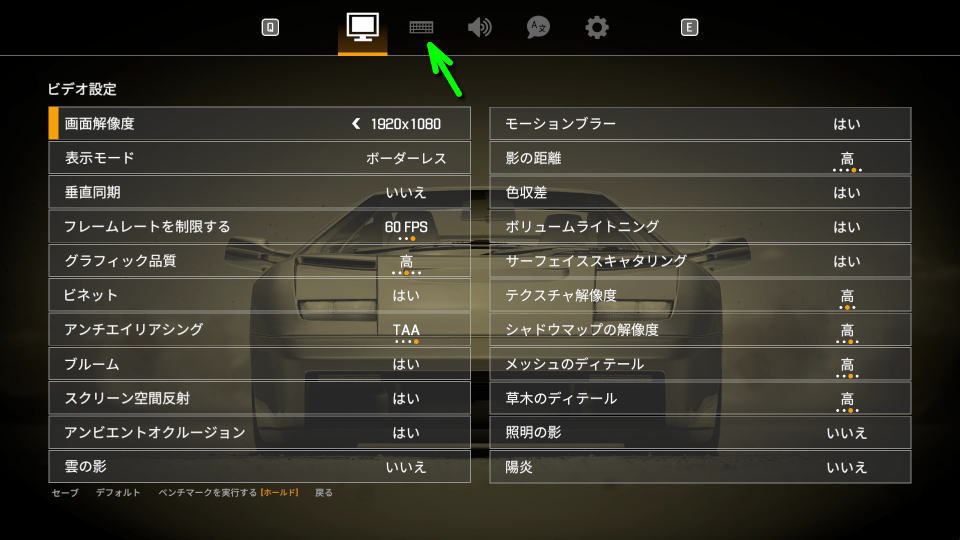信じられないほどリアルなディテールを実現した、シミュレーションゲームのCar Mechanic Simulator 2021。
今回の記事ではこの「Car Mechanic Simulator 2021」の操作方法に関連する、キーボード設定を解説します。
Car Mechanic Simulator 2021の操作を確認する方法
Car Mechanic Simulator 2021の操作を確認するには、起動後のタイトルメニューから「設定」に進みます。
設定に移動したら、上部メニューの左から2番目にある「操作の割り当て」を選択します。
Car Mechanic Simulator 2021のキーボード設定
Car Mechanic Simulator 2021の「キーボード設定」です。
| キーボード設定 | 操作の割り当て |
|---|---|
| 前進 / スロットル / 軌道カメラ | W |
| バック / ブレーキ / 軌道カメラ | S |
| 左に避ける / スロットル / 軌道カメラ | A |
| 右に避ける / スロットル / 軌道カメラ | D |
| 承認 | Enter |
| 戻る / 終了 | Esc |
| しゃがむ / カーチェンジカメラ | C |
| カメラのズームイン | E |
| カメラのズームアウト | Q |
| クイックタブレット | T |
| クイックインベントリ | I(アイ) |
| 特別オプション | 左Shift |
| ハンドブレーキ | Space |
| マップを開く | M |
| ショッピングリストにパーツを追加 | X |
| 懐中電灯切り替え(納屋) | F |
| ミニゲームのトリガー | Space |
| 注文 | O(オー) |
| 購入リストを開く | Tab |
| 次のギア | 左Shift |
| 前のギア | 左Ctrl |
| トグルTCS | U |
| トグルESC | Y |
Xbox Game Passを約半額で使う方法
お得に「Xbox Game Passを約半額で使う方法」は、別記事で詳しく解説しています。
-

-
【必見!】Xbox Game Passで損しない方法【半額以下】
ゲームライフをより充実させてくれるXbox Live Goldと、その上位版であるXbox Game Pass Ultimate。
今回の記事ではこれらの「サブスクリプション」を、通常の半額以下で利用する方法について解説します。続きを見る
Steam:Car Mechanic Simulator 2021